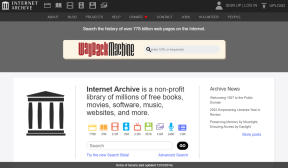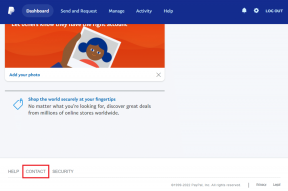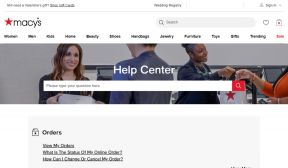כיצד להעביר את Samsung Notes ל-Google Keep
Miscellanea / / November 29, 2021
יש קבוע הקרב המתרחש בין אפליקציות סמסונג לגוגל. בעוד שמשתמשים מסוימים מעדיפים את המערכת האקולוגית של סמסונג, אחרים אוהבים את אפליקציות Google. משתמש נתקע כאשר הוא/היא אוהב/ת אפליקציה משניהם. למשל, מישהו אולי יאהב הודעות Samsung יותר מהודעות אנדרואיד אבל מעדיף את Google Keep על פני Samsung Notes. מה אם אותו דבר המשתמש רוצה להעביר את ההערות שלו מ-Samsung Notes ל-Google Keep? מצא את התשובה לכך בפוסט הזה.

Samsung Notes מוגבל לטלפונים וטאבלטים של סמסונג ולמחשב Windows. זה לא המקרה עם Google Keep. אתה יכול להשתמש בו באינטרנט, באייפון, בטלפונים של OnePlus, Pixel ו-Mi מלבד טלפונים של סמסונג, מה שהופך אותו לאפליקציה חוצת פלטפורמות באמת.
אז אם אתה רוצה לייבא את Samsung Notes ל-Google Keep, תמצא כאן שלוש שיטות. בוא נבדוק אותם.
שיטה 1: העבר את Samsung Notes ל-Google המשיכו להשתמש ב-Copy-Paste
לפעמים אנחנו מפספסים דברים פשוטים. השיטה המסורתית של העתק-הדבק תעזור לך בהעברת הערות מ-Samsung Notes ל-Google Keep.
הנה איך להעתיק-הדבק הערות מסמסונג ל-Google Keep.
שלב 1: התקן את אפליקציית Google Keep בטלפון שלך.
הורד את Google Keep
שלב 2: הפעל את אפליקציית Samsung Notes ופתח את ההערה.
שלב 3: הקש והחזק כל טקסט מההערה. בחר בחר הכל מהאפשרויות שמופיעות. לאחר מכן לחץ על כפתור העתק. הטקסט הועתק כעת הלוח שלך.


שלב 4: פתח את אפליקציית Google Keep בטלפון שלך. הקש על סמל ההוספה (+) בלחצן כדי ליצור הערה חדשה.

שלב 5: הקש והחזק את אזור הערה ולחץ על אפשרות הדבק שמופיעה. חזור כדי לשמור את ההערה.

שלב 6: חזור על השלב עבור כל ההערות.
גם על Guiding Tech
שיטה 2: העבר את Samsung Notes ל-Google Keep As Image
אם הסמסונג שלך להערות יש תמונות, שיטה זו תהיה שימושית מכיוון שהיא תומכת גם בייצוא של תמונות. בשיטה זו, עליך לשתף את Samsung Note שלך כקובץ תמונה ולאחר מכן להוסיף אותו ב-Keep. אתה לא צריך להעתיק-הדבק שום דבר. פשוט לחץ על כפתור או שניים, כפי שמוצג להלן. עם זאת, החיסרון הוא ששיטה זו לא מאפשרת לך להעביר את כל ההערות בו זמנית. תצטרך להעביר אותם בנפרד.
הנה איך לעשות את זה.
שלב 1: ודא שאפליקציית Google Keep מותקנת בטלפון שלך.
שלב 2: הפעל את אפליקציית Samsung Notes בטלפון שלך.
שלב 3: פתח את ההערה שברצונך להעביר ל-Google Keep. הקש על כפתור השיתוף בחלק העליון. בחר קובץ תמונה מהתפריט.


הערה: אם ההערה שלך מורכבת מטקסט בלבד, בחר קובץ טקסט.
שלב 4: מסך השיתוף יופיע. הקש על שמור הערות.

שלב 5: אתה יכול להוסיף כותרת להערה שלך בחלון הקופץ שנפתח. הקש על מזהה הדוא"ל כדי להחליף את החשבון, למקרה שיש לך מספר חשבונות Keep. לחץ על כפתור שמור כדי להוסיף את ההערה ל-Keep.

כפי שניתן לראות, ההערה מאפליקציית Samsung Notes הופיעה ב-Google Keep, כולל התמונה שלה.

שלב 6: חזור על אותם שלבים עבור כל ההערות ב-Samsung Notes.
גם על Guiding Tech
שיטה 3: העבר את Samsung Notes ל-Google Keep כ-PDF
אם השיטה שלעיל לא מתאימה לדרישות שלך או שאתה נתקל בבעיה כלשהי בזמן השימוש בה, יש דרך אחרת. שיטה זו עשויה להיראות מעט ארוכה אך יעילה.
בשיטה זו, עליך לייצא את ההערה כקובץ PDF, להוסיף אותה ב-Drive, להמיר לפורמט Google Docs ולאחר מכן לשמור ב-Google Keep. זה יהיה שימושי אם יש לך מעט מאוד זמן לרשותך להעביר הערות בנפרד ל-Google Keep, שכן תוכל לייצא הערות מרובות ל-Google Drive באמצעות שיטה זו.
להלן השלבים:
שלב 1: הפעל את אפליקציית Samsung Notes.
שלב 2: הקש על סמל שלוש הנקודות בחלק העליון ובחר ערוך.


שלב 3: הקש על הכל כדי לבחור את כל ההערות. ניתן גם לבחור הערות בנפרד. לשם כך, הקש על תיבת הבחירה שליד ההערה.

שלב 4: הקש על כפתור השיתוף. בחר קובץ PDF מהתפריט.


הערה: במקרה שאתה רוצה להעביר הערה בודדת בלבד, פתח את ההערה ולחץ על כפתור השיתוף. בחר קובץ PDF מהתפריט.
שלב 5: תפריט השיתוף יופיע. בחר שמור ב-Drive. בחר את החשבון ואת התיקיה שבה ברצונך לשמור את קובצי ה-PDF שלך. הקש על שמור. בקובץ ה-PDF שנוצר יהיו תמונות.


שלב 6: כעת, פתח את Google Drive באינטרנט מ drive.google.com. עבור אל התיקיה המכילה את קובצי ה-PDF מ-Samsung Notes.

שלב 7: לחץ לחיצה ימנית על הקובץ ובחר פתח עם > Google Docs. זה ימיר את קובץ ה-PDF שלך למסמך Google Docs.

שלב 8: מסמך ה-Docs שלך ייפתח. עם זאת, לא יהיו בו קבצי מדיה מ-Samsung Notes.
כעת בחר את הטקסט מ-Google Docs שברצונך להעביר ל-Keep. לחץ לחיצה ימנית על הטקסט שנבחר ובחר שמור ל-Keep.

החלונית Google Keep תיפתח בצד ימין של Docs. תמצא את ההערה החדשה שלך שנוצרה. Google Keep יצרף את הקישור של מסמך Google Docs להערה שממנה יצרת אותו.

גם על Guiding Tech
קשה להמשיך הלאה
גם Samsung Notes וגם Google Keep מדהימות בדרכן שלהן. בסופו של יום, ההעדפה האישית שלך היא שחשובה. אם אתה רוצה Google Keep מעל Samsung Notes, אנו מקווים שהצלחנו לעזור לך במעבר ל-Keep. האם יש דרך חלופית שלא הזכרנו? ספר לנו בתגובות למטה.
הבא בתור: כעת, לאחר שההערות שלך הועברו ל-Keep, גלה כיצד לארגן הערות ביעילות ב-Google Keep מהקישור הבא.